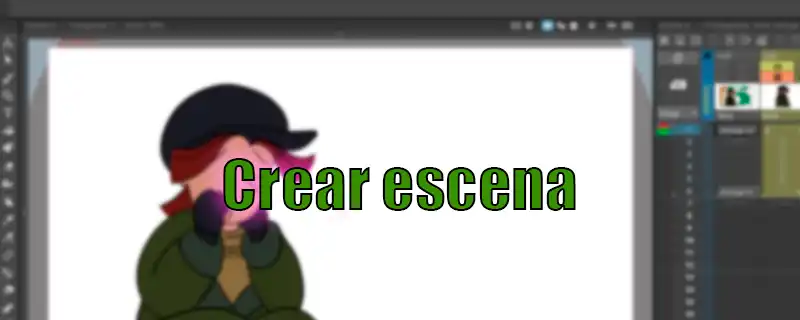
Empezamos nuestra aventura con el programa de animación OpenToonz y cuando lo abras por primera vez lo que verás es el menú para crear tu primera escena.
Tabla de contenidos
Opciones de la escena en OpenToonz
OpenToonz organiza sus escenas por proyectos, esto quiere decir que la escena hereda las configuraciones establecidas por el proyecto principal. De esta forma, nos podemos asegurar de la consistencia y continuidad dentro de un mismo proyecto.
Cómo crear una escena
Al abrir OpenToonz nos muestra el panel de bienvenida en el cual podemos crear nuestra primera escena.
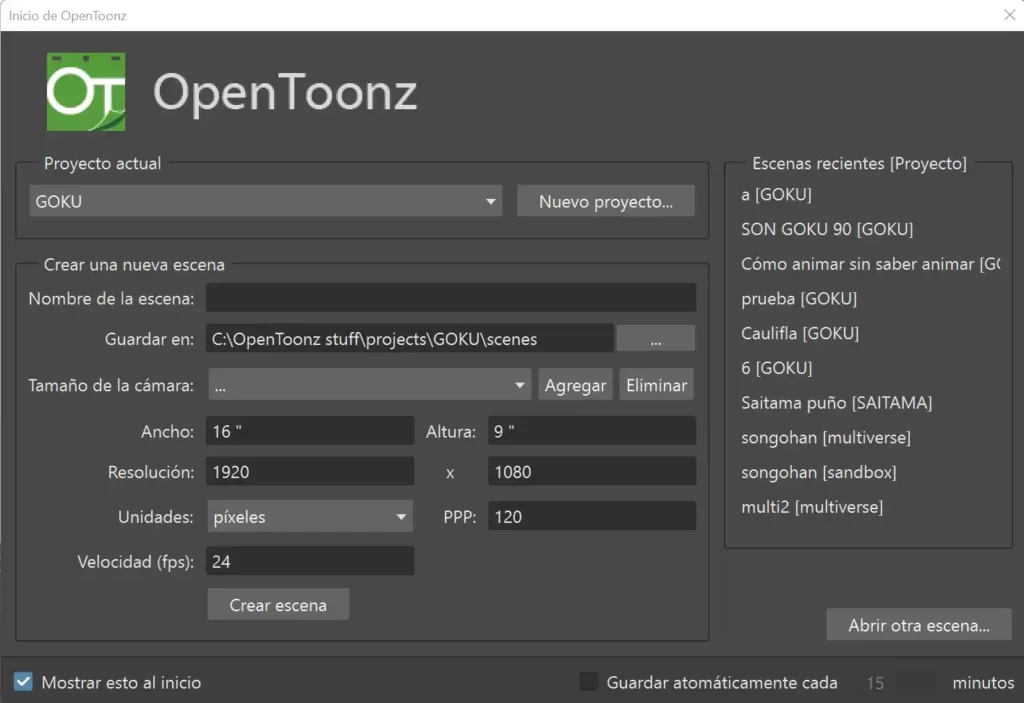
- Proyecto actual: Aquí podemos escoger el proyecto que queramos en el caso de que ya esté creado, si no podemos crear uno nuevo pulsando en Nuevo Proyecto.
- Escenas recientes (Proyecto): En la parte derecha podremos ver las últimas escenas en las que hemos trabajado, para poder acceder a ellas rápidamente con un solo clic.
- Nombre de la escena: Aquí podemos definir el nombre de la escena.
- Guardar en: Nos deja escoger la ruta donde queremos guardar la escena (hereda la configuración del proyecto, pero la podemos cambiar por otra).
- Tamaño de cámara: Aquí podremos escoger entre varias configuraciones o crear una en específico por nosotros con los parámetros Ancho, Altura, Resolución y X. En el botón Agregar podremos darle un nombre a nuestra nueva configuración para utilizarla en el futuro si nos interesa.
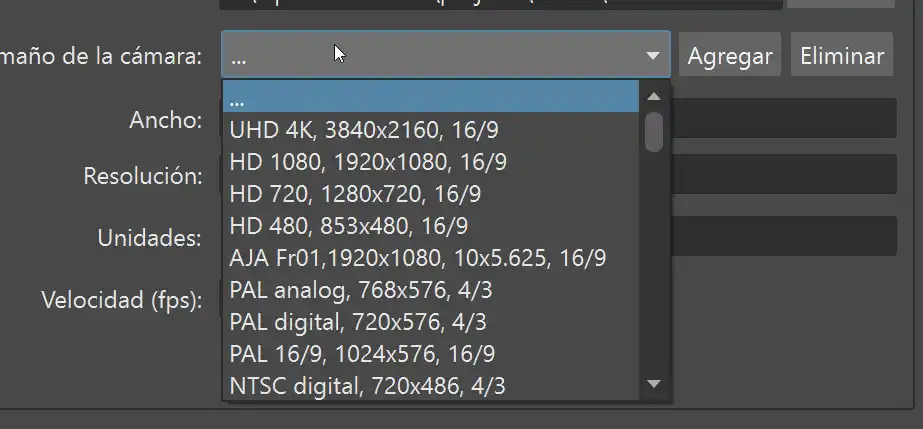
- Unidades: Podemos definir la unidad para medir en la escena.
- Velocidad fps: Podemos definir la tasa de fotogramas por segundo en el proyecto. Por defecto usaremos 24 fps.
Curso COMPLETO de OpenToonz en Español

Sombras automáticas en OpenToonz

Cómo pintar en OpenToonz

Paleta de Colores en OpenToonz
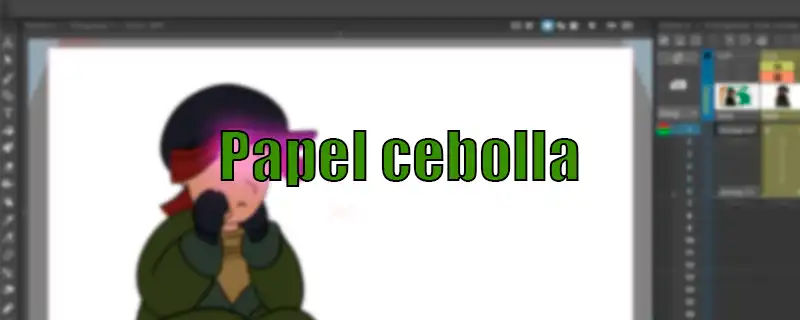
¿Cómo activar papel cebolla en OpenToonz?

Cambiar tamaño lienzo en OpenToonz
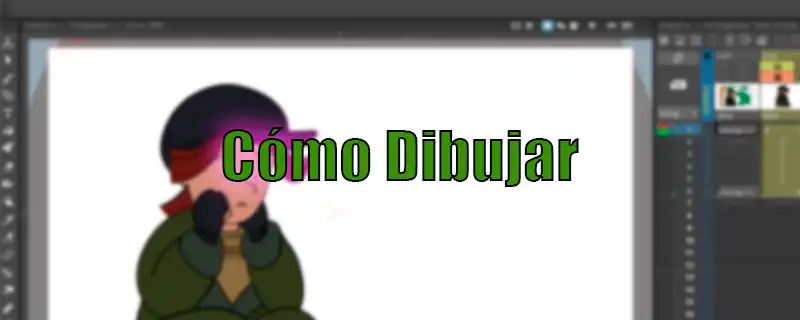
Como dibujar en OpenToonz

Cómo utilizar GTS en OpenToonz
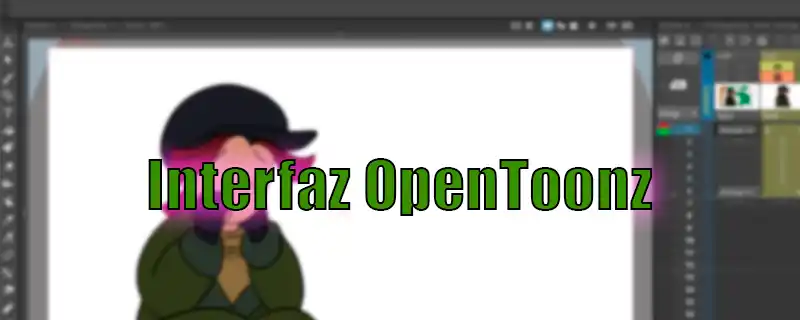
OpenToonz Interfaz de usuario
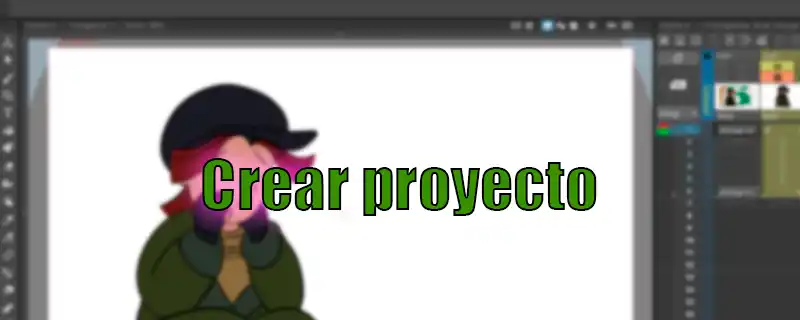
Crear un proyecto en OpenToonz

Personalizar interfaz de OpenToonz

